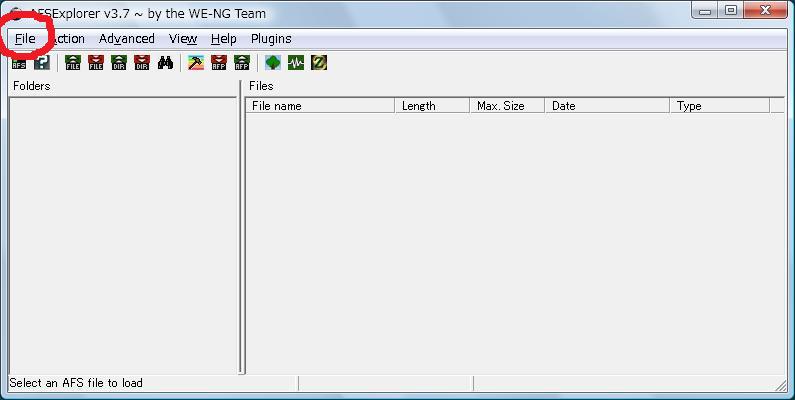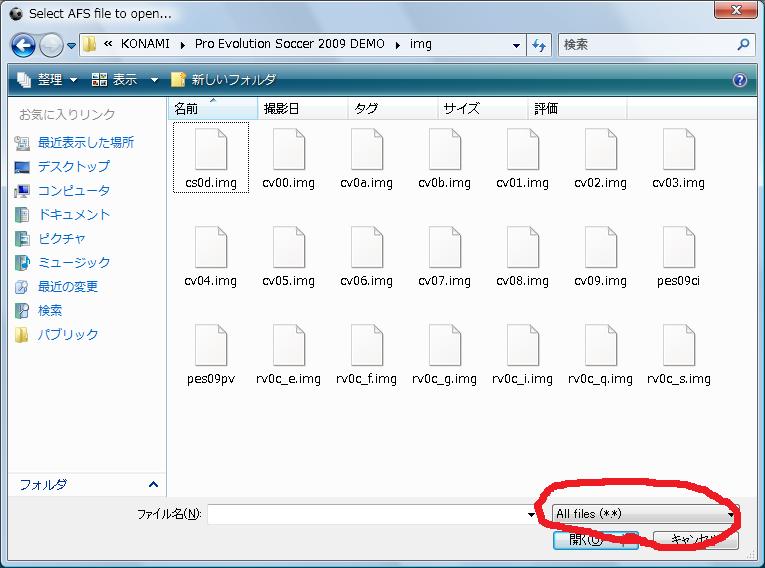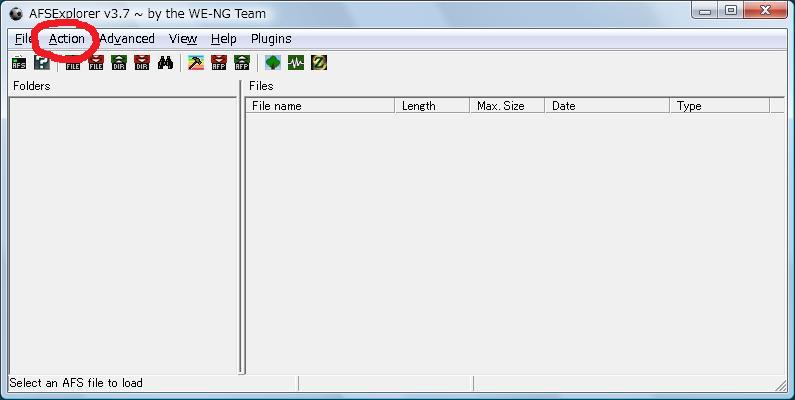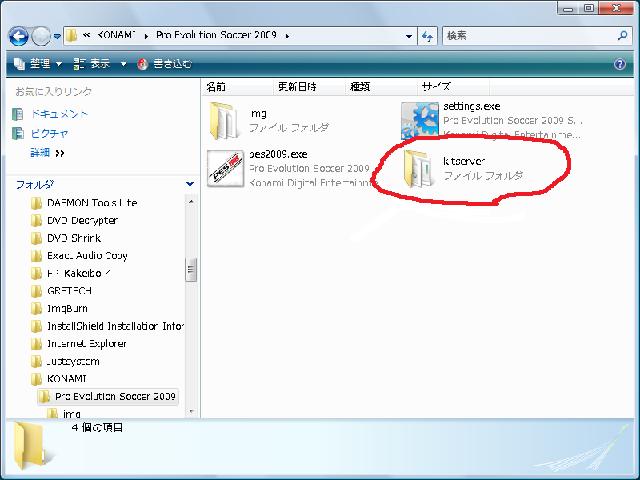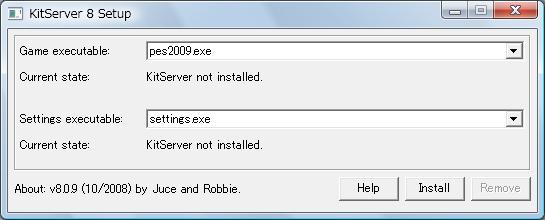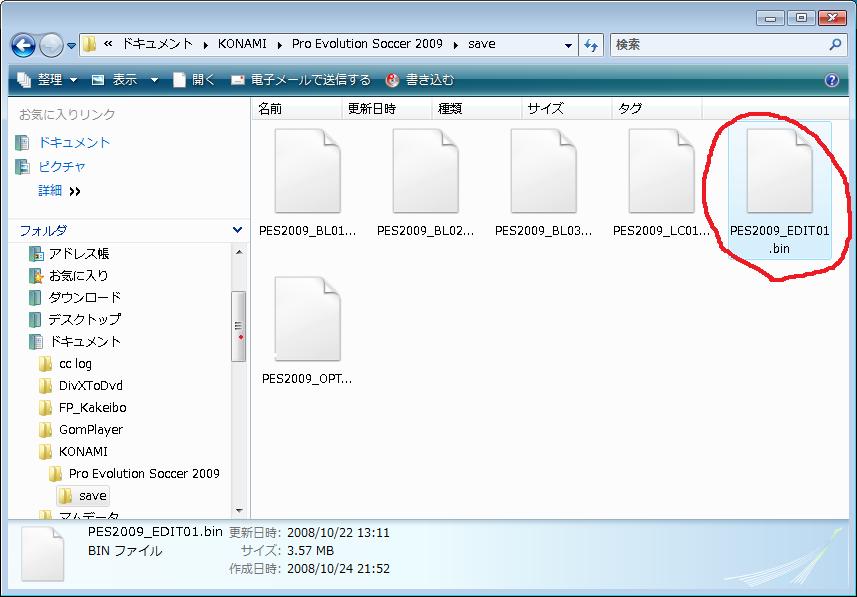はじめに
パッチを当てる方法はAFSexplorerとKitserverの2種類の方法があります。
Kitserverのほうが簡単なので、初めての方はまずKitserver編をみてみましょう。
パッチに関してはいろいろな種類があります。自分の好みのものをみつけてください。
なかにはKitserverでは当てられないものもあるので、その場合はAFSexplorer編を参考にして
頑張ってみてください。
何をあてたらいいのかわからないって方は"BURGUM PATCH for PES 2009"をおすすめします。
Kitserverを使ってできます。
基本
だいたいどのパッチもフォルダ名が対象のパッチをあてる先のファイル名になっている。
例えばフォルダ名「cv01」だったらPES2009インスト先のフォルダ「img」内のcv01.imgファイルへあてるって感じ。
Q&A
Q:"rv0c_x.img"ってやつがみつかりません。
"rv0c_x.img"の「x」に当たる部分は各言語の英語頭文字だから通常Englishなので、"rv0c_e.img"ファイルの事。
AFSexplorer編
パッチをあてる作業には「AFSexplorer」というツールを使う。
パッチのReadMe通りにこのツールを使って各パッチ入れていく。
まずAFSexplorerの基本的な使い方。
ツールを立ち上げたら上のメニューから FILEをクリック
そのなかの「IMPORT AFS File」をクリック
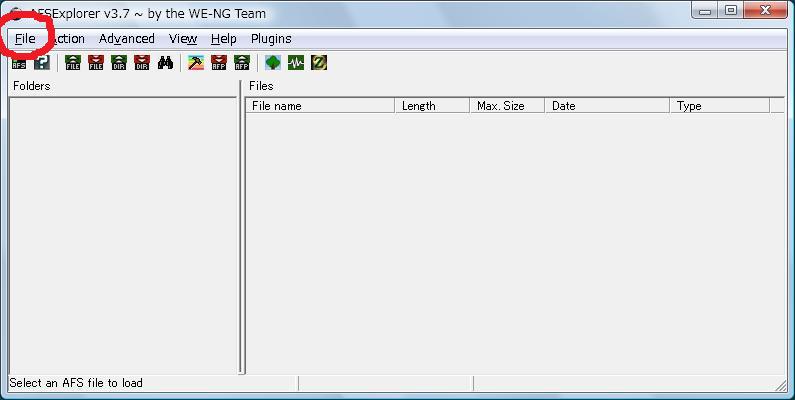
2. 表示ファイルの種類を全てのファイル(all~)にする。
(旧PESは全て拡張子がafsだったのでデフォでは今のPESの形式の拡張子imgファイルが表示されない。)
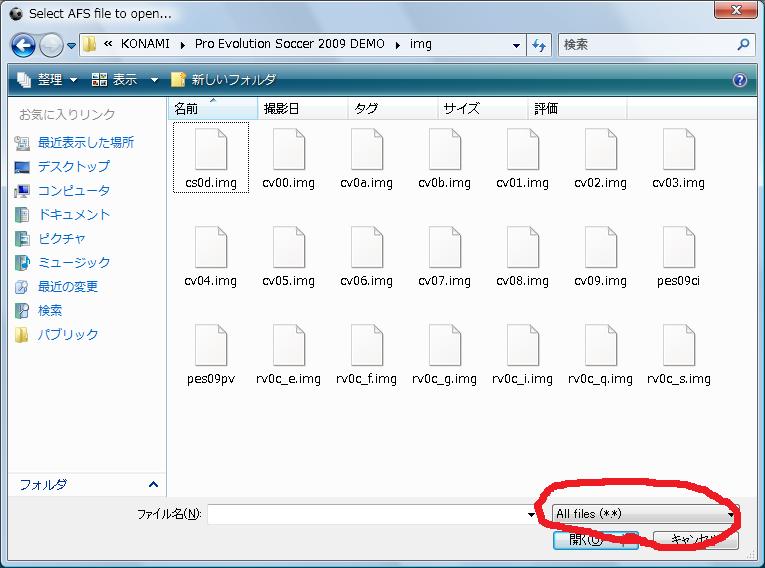
3.表示されたimgファイルの中からファイルを選択(要バックアップ)→上の(例)だとcv01.img
4.次にYES・NOと言うダイアログが表示された場合はとにかく「NO」を選ぶ。
→デフォのimgだとこのダイアログ表示され次回から表示されない。
5.メニューより「Action」をクリック
「Import Folder」をクリックして入れたいパッチを選ぶ。上の(例)だとcv01フォルダ
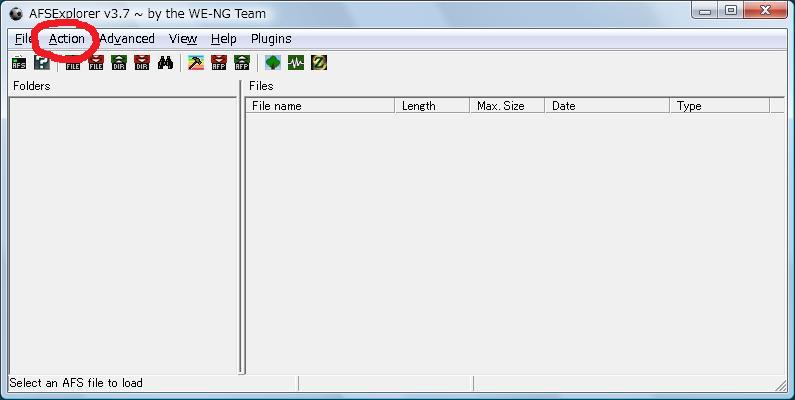
6.「YES]を選択してファイルが開かれる。
7.ダイアログが出るのでOKを一度押して上記例でcv01.imgnew
と言うように適当にファイル名をつけて保存ボタンを押す。
8.ファイルの再構成という作業が始まるので終わるまで何もせず待つ。
9.終わったら、ひとまず完了でそのままそこへパッチを追加して行くならYES
そうじゃないなら、NO。 そして閉じればOK。
10.再び(例)で行くと、今パッチを入れたcv01.imgnewをデフォのcv01.imgと入れ替える。
(cv01.imgnew→cv01.imgとnewの部分を消して差し替え)
注意:VISTA使用してる場合?
7.の"cv01.imgnew"のように保存したimgがどっかにいっちゃったって人は
マイドキュメント→AppDATE→Local→VirtualStore→Program Files→KONAMI
→Pro Evolution Soccer 2009→img内を探してみてください。
Kitserver編
キットサーバーの機能は現段階では二つ。
一つ目がconfig.exeからいじれるデフォでは出来ない画質調整。
二つ目が素材を自分のPES2009データ内へ入れ込むパッチ化機能。
今必要なのはこの2番目。
仕組みとしては簡潔に言うとimg、namesと二つのフォルダに 素材を入れ込んでセットアップ、ポンッ!終わりって感じw
パッチの内包物。
- kitserver(Ver8.0.7)
- save
- info.txt
まぁ、パッチの基本としてたいていのこういった素材集合型パッチは中に説明書きが入ってるので
ReadmeとかInstallationとか 何かしら入ってる。
この場合info.txtがそれにあたるわけだけど
そのインストールの仕方を読むと
Installation:
Copy and install kitserver in your game folder.
Copy and overwrite option file in your My Documents/KONAMI folder.
(自分のPES2009フォルダにkitserverフォルダをコピーしましょう。
マイドキュメントにあるセーブフォルダに入ってるファイルをコピーしましょう。)
とある。
①最新のキットサーバーと最新のパッチをダウンロードして解凍
②最新のキットサーバー中のimgフォルダとnamesフォルダを最新のパッチのものと入れ替える。
③自分のPES2009フォルダに"②で作ったkitserverフォルダ"を移動なりコピーなりして置く。
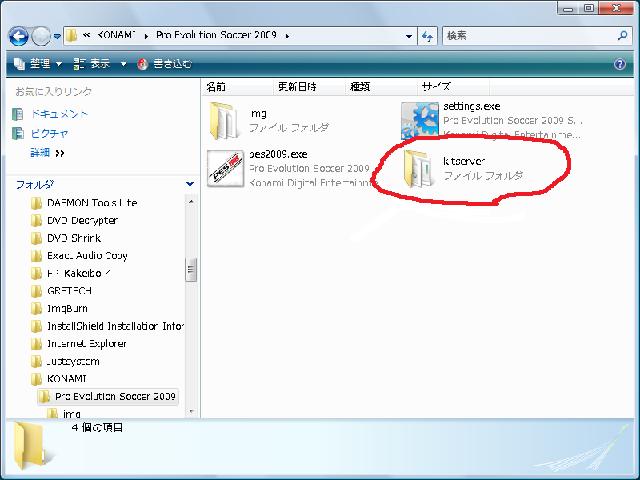
setup.exeを実行すると上下二段に選択式BOXが現れ
PES2009フォルダにキットサーバーを適正に置いてあれば
自動で上にPES2009、下にsetting.exeが選べるようになってるはず。
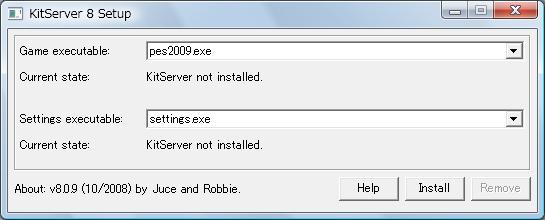
そうしてパッチをあてこむ対象の上記二つのexeファイルを指定する事が出来たら
いよいよ下のInstallボタンを押そう。それでパッチあて完了。

④マイドキュメントにあるセーブフォルダに入ってるファイルをコピー
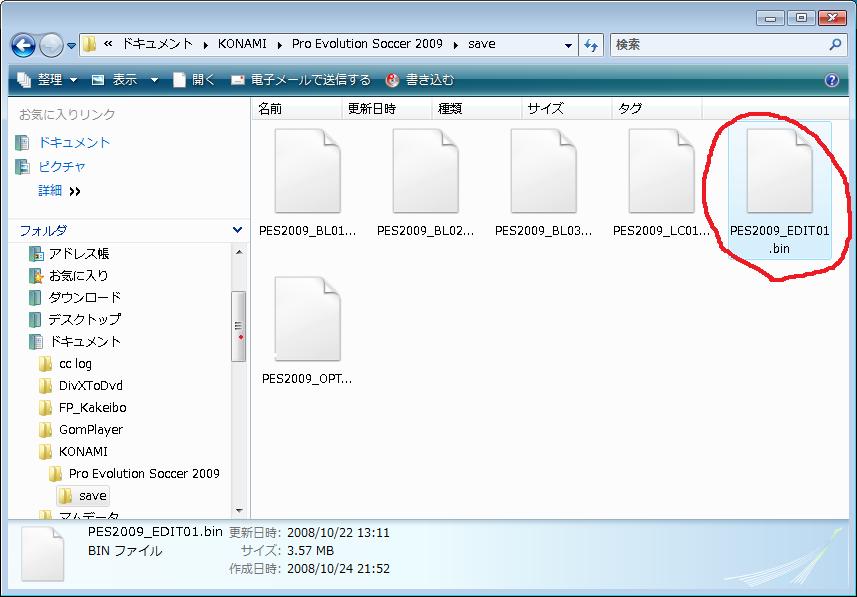
my document→ KONAMI→"PRO EVOLUTION SOccer 2009"内の"SAVE"フォルダに"PES2009_EDIT01.bin"をいれる。
最終更新:2010年10月22日 19:47